Actualmente, la situación de las cuentas comprometidas está causando cada vez más la pérdida de dinero por parte de muchos comerciantes. Este es un defecto preocupante. Para ayudar a los operadores Capital.com limitar sus riesgos y mejorar la seguridad de sus cuentas, le mostraremos cómo habilitar la seguridad de 2 factores (2FA) con Google Authenticator.
1. ¿Por qué debería usar la autenticación de 2 factores (2FA)?
De forma predeterminada, casi todas las cuentas en línea de hoy en día utilizan un método de inicio de sesión con contraseña. Sin embargo, esta forma de seguridad (con una sola capa de seguridad) no es suficiente y es muy vulnerable a los ataques.
Muchas personas también usan la misma contraseña para muchas cuentas diferentes. Por lo tanto, tiene el potencial de perder información, incluso perder dinero si su cuenta es pirateada.
Para evitar esto, se ha creado la autenticación de 2 factores, que mejora la seguridad de su cuenta en línea al agregar una capa adicional de autenticación.
2. Cómo habilitar la autenticación de dos factores en Capital.com con Google Authenticator
Para configurar la verificación en 2 pasos para su cuenta de operaciones Capital.com, puede usar la aplicación Google Authenticator para recibir el código.
Google Authenticator es una aplicación de Google para generar un código que consiste en una secuencia de 6 números para acceder a una cuenta. Esta es una aplicación segura y muy apreciada en el mundo.
Para activar la autenticación de dos factores en Capital.com con Google Authenticator, sigue estas instrucciones:
1.
Ve a la App Store o CH Play para descargar la aplicación Google Authenticator en tu móvil.
2. Abra la aplicación Capital.com en su teléfono y haga clic en Cuentas – > Configuración – > autenticación de dos factores.
Haga clic en Obtener la aplicación 2FA -> tengo la aplicación -> toque Copiar código.
Nota: Debe guardar este código para recuperar su cuenta de Google Authenticator si pierde su teléfono.
4. Inicie sesión en la aplicación Google Authenticator, cree una cuenta tocando Inicio -> escriba el nombre de la cuenta y pegue el código copiado anteriormente. A continuación, haga clic en Agregar para completar.
Inmediatamente después, aparecerá un código de 6 dígitos en la pantalla > haga clic en ese número para copiar (se generará un nuevo código cada 30 segundos).
5. Vuelva a la aplicación Capital.com, pegue el código de 6 dígitos en el cuadro y presione Habilitar 2FA.
Una vez completado, la pantalla mostrará un mensaje que indica que la verificación de 2 factores se ha activado con éxito.

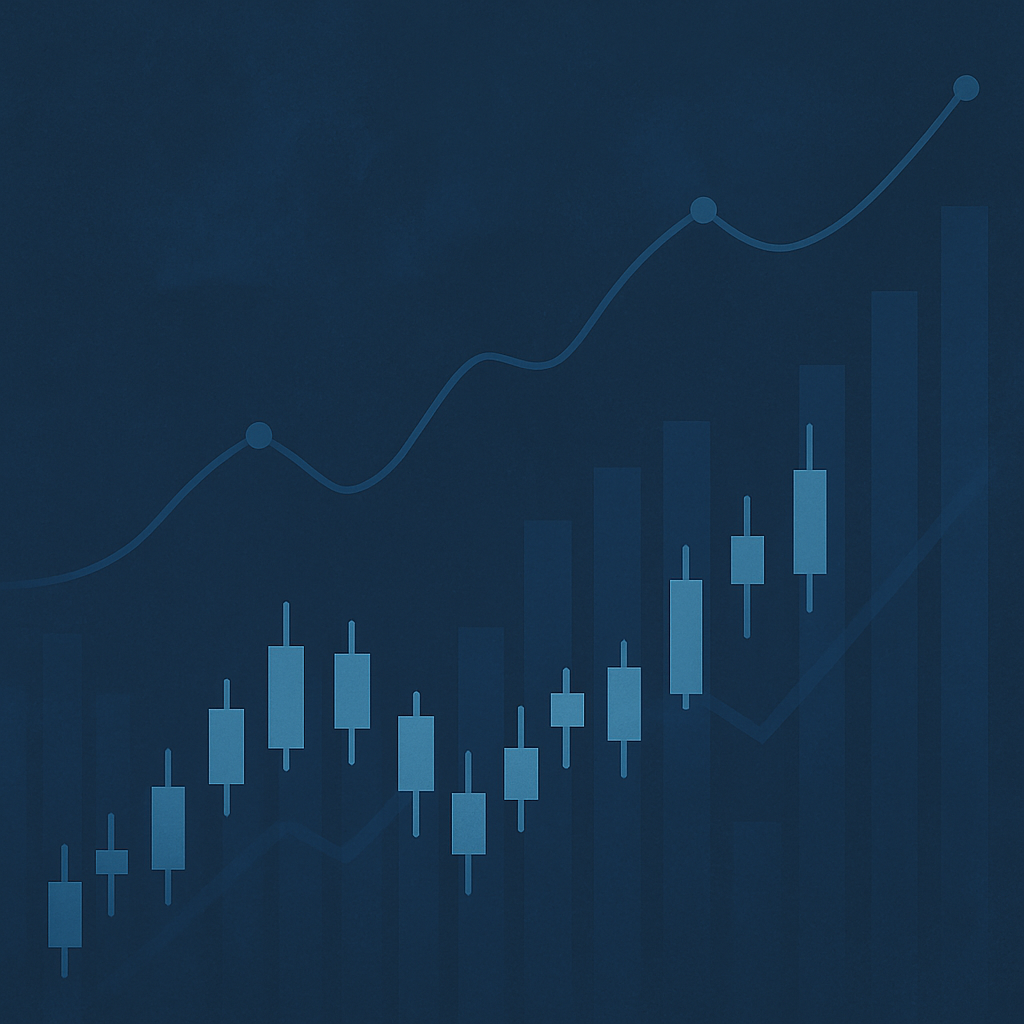

cuando abro la aplicacion de capital no me da ninguna opcion de configuracion?